באפשרותך להדפיס פרסומים בגיליון נייר או במוצר יצרן ספציפי, וליישר את הפרסום כך שהוא יודפס בדיוק במקום הרצוי.
כדי להקל על יישור פרסום באמצעות מוצר יצרן ספציפי או כדי להדפיס עותקים מרובים של פרסום בגליון נייר בודד בעת הדפסה, הפעל את סימוני חיתוך. באפשרותך לבטל את ה סימוני חיתוך לאחר יישור הפרסום בגליון הנייר.
הערה: אם ברצונך להדפיס עמודים שונים באותו גיליון נייר — לדוגמה, על-ידי שימוש במיזוג דואר כדי ליצור תוויות מען-ראה יצירת תוויות עם כתובות שונות ב-Publisher.
קביעת האזור שאינו ניתן להדפסה במדפסת השולחנית
אם בכוונתך לשנות את השוליים של משימת ההדפסה, מומלץ לקבוע תחילה את האזור שאינו ניתן להדפסה במדפסת. (כדי לוודא שכל הצדדים של הגבול יודפסו, באפשרותך להציג בתצוגה מקדימה את הפרסום על-ידי לחיצה על קובץ >הצגה לפני הדפסה.)
-
פתח את Microsoft WordPad.
-
לחץ על הגדרתקובץ > עמוד.
-
תחת שוליים (אינצ'ים), הגדר את ערכי השוליים השמאליים, הימניים, העליוניםוהתחתונים לאפס. השוליים יאופסו באופן אוטומטי לשוליים המינימליים הנתמכים על-ידי המדפסת.
-
שים לב לשוליים המינימליים.
מרכוז הפרסום שלך בגיליון נייר
אם ברצונך למרכז את הפרסום שלך בגיליון נייר (לדוגמה, אם אתה יוצר הגהה לפני הדפסת עותקים נוספים), באפשרותך לעשות זאת במהירות על-ידי לחיצה על עמוד אחד בכל גיליון בהגדרות הדפסה .
הערה: אם תלחץ על עמוד אחד בכל גיליון, לא תוכל לכוונן קווי יישור שוליים.
-
לחץ על קובץ > הדפס.
-
תחתהגדרות, לחץ על עמוד אחד בכל גיליון.
הדפסה במיקום אחר בדף
אם ברצונך להדפיס על גיליון ריק או על נייר או על מוצר של יצרן ספציפי, ההליך זהה.
חשוב: בעת יצירת פרסום, כגון כרטיס ביקור, שברצונך להדפיס על מוצר של יצרן ספציפי, כגון כרטיס ביקור של ה-982403 #NCR של ה-, הקפד לבחור את התבנית עבור מוצר זה לפני שתיצור את הפרסום של כרטיס הביקור. אם תעצב לראשונה את כרטיס הביקור שלך ולאחר מכן תבחר את מוצר היצרן, ייתכן שיהיה עליך לעצב מחדש את הכרטיס כך שיתאים למוצר.
אם המוצר של היצרן אינו מופיע ברשימה, באפשרותך ללחוץ על שנה גודל עמוד בחלונית המשימות עיצוב פרסומים וליצור גודל עמוד מותאם אישית. לקבלת מידע נוסף, ראה שינוי גודל העמוד או הנייר ב-Publisher.
שימוש באפשרויות ההדפסה כדי לבחור מיקום
על-ידי התאמת אפשרויות ההדפסה בחלונית ' הדפסה ', באפשרותך לציין היכן בגיליון נייר הפרסום שלך יודפס.
התאמת אפשרויות הדפסה
-
צור או פתח פרסום שקטן יותר מגודל הנייר שעליו ברצונך להדפיס, לדוגמה, כרטיס ביקור.
-
לחץ על קובץ > הדפס.
-
תחת הגדרות, הגדל או הקטן את העותקים של משימת ההדפסה, ובחר את גודל הנייר מתוך Letter, A4או אפשרויות זמינות אחרות.
-
לחץ על מאפייני מדפסתולאחר מכן, בכרטיסיה פריסה , תחת כיוון, בחר לרוחב או לאורך.
עצה: אם ברצונך להדפיס על מוצר של יצרן ספציפי, נסה להדפיס בעמוד ריק תחילה כדי לוודא שהפרסום יודפס במיקום הנכון במוצר.
איזו פעולה ברצונך לבצע?
קביעת האזור שאינו ניתן להדפסה במדפסת השולחנית
אם בכוונתך לשנות את השוליים של משימת ההדפסה, מומלץ לקבוע תחילה את האזור שאינו ניתן להדפסה במדפסת. (כדי לוודא שכל הצדדים של הגבול יודפסו, באפשרותך להציג בתצוגה מקדימה את הפרסום על-ידי לחיצה על קובץ >הצגה לפני הדפסה.)
-
פתח את Microsoft WordPad.
הערה: כדי לפתוח את WordPad, בשורת המשימות של Windows, לחץ על לחצן התחל , הצבע על כל התוכניות, הצבע על עזריםולאחר מכן לחץ על כתבן.
-
לחץ על הגדרתקובץ > עמוד.
-
הגדר את ערכי השוליים השמאליים, הימניים, העליוניםוהתחתונים לאפס. השוליים יאופסו באופן אוטומטי לשוליים המינימליים הנתמכים על-ידי המדפסת.
-
שים לב לשוליים המינימליים.
מרכוז הפרסום שלך בגיליון נייר
אם ברצונך למרכז את הפרסום שלך בגיליון נייר (לדוגמה, אם אתה יוצר הגהה לפני הדפסת עותקים נוספים), באפשרותך לעשות זאת במהירות על-ידי לחיצה על עמוד אחד בכל גיליון בחלונית ההדפסה .
הערה: אם תלחץ על עמוד אחד בכל גיליון, לא תוכל לכוונן קווי יישור שוליים.
-
לחץ על קובץ > הדפס.
-
בחלונית ההדפסה , תחת עמודים, לחץ על עמוד אחד בכל גיליון.
הדפסה במיקום אחר בדף
אם ברצונך להדפיס על גיליון ריק או על נייר או על מוצר של יצרן ספציפי, ההליך זהה.
חשוב: בעת יצירת פרסום, כגון כרטיס ביקור, שברצונך להדפיס על מוצר של יצרן ספציפי, כגון כרטיס ביקור של ה-982403 #NCR של ה-, הקפד לבחור את התבנית עבור מוצר זה לפני שתיצור את הפרסום של כרטיס הביקור. אם תעצב לראשונה את כרטיס הביקור שלך ולאחר מכן תבחר את מוצר היצרן, ייתכן שיהיה עליך לעצב מחדש את הכרטיס כך שיתאים למוצר.
אם המוצר של היצרן אינו מופיע ברשימה, באפשרותך ללחוץ על שנה גודל עמוד בחלונית המשימות עיצוב פרסומים וליצור גודל עמוד מותאם אישית. לקבלת מידע נוסף, ראה שינוי גודל העמוד או הנייר ב-Publisher.
שימוש באפשרויות ההדפסה כדי לבחור מיקום
על-ידי התאמת אפשרויות ההדפסה בחלונית ' הדפסה ', באפשרותך לציין היכן בגיליון נייר הפרסום שלך יודפס.
התאמת אפשרויות הדפסה
-
צור או פתח פרסום שקטן יותר מגודל הנייר שעליו ברצונך להדפיס, לדוגמה, כרטיס ביקור.
-
לחץ על קובץ > הדפס.
-
בחלונית ' הדפסה ', תחת ' הגדרות', הגדל או הקטן את העותקים של כל עמוד.
-
בחר את גודל הנייר ובחר לרוחב או לאורך.
-
בחלונית ' הדפסה ', לחץ על ' אפשרויות פריסה'. שנה את המידות של שוליים צידיים, השוליים העליונים, המרווח האופקיוהמרווח האנכי כך שחלון התצוגה המקדימה יציג את מספר העותקים הרצוי.
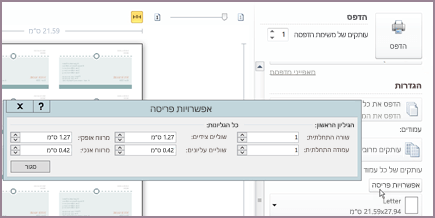
עצה: אם ברצונך להדפיס על מוצר של יצרן ספציפי, נסה להדפיס בעמוד ריק תחילה כדי לוודא שהפרסום יודפס במיקום הנכון במוצר.
איזו פעולה ברצונך לבצע?
קביעת האזור שאינו ניתן להדפסה במדפסת השולחנית
אם בכוונתך לשנות את השוליים של משימת ההדפסה, מומלץ לקבוע תחילה את האזור שאינו ניתן להדפסה במדפסת. (כדי לוודא שכל הצדדים של הגבול יודפסו, באפשרותך להציג בתצוגה מקדימה את הפרסום על-ידי לחיצה על קובץ >הצגה לפני הדפסה.)
-
פתח את Microsoft WordPad.
הערה: כדי לפתוח את WordPad, בשורת המשימות של Windows, לחץ על לחצן התחל , הצבע על כל התוכניות, הצבע על עזריםולאחר מכן לחץ על כתבן.
-
לחץ על הגדרתקובץ > עמוד.
-
הגדר את ערכי השוליים השמאליים, הימניים, העליוניםוהתחתונים לאפס. השוליים יאופסו באופן אוטומטי לשוליים המינימליים הנתמכים על-ידי המדפסת.
-
שים לב לשוליים המינימליים.
מרכוז הפרסום שלך בגיליון נייר
אם ברצונך למרכז את הפרסום שלך בגיליון נייר (לדוגמה, אם אתה יוצר הגהה לפני הדפסת עותקים נוספים), באפשרותך לעשות זאת במהירות על-ידי לחיצה על עמוד אחד בכל גיליון בכרטיסיה פרסומים והגדרות נייר בתיבת הדו הדפסה .
הערה: אם תלחץ על עמוד אחד בכל גיליון, לא תוכל לכוונן קווי יישור שוליים.
-
לחץ על קובץ > הדפס.
-
בתיבת הדו הדפסה , לחץ על הכרטיסיה הגדרות נייר ופרסום ולאחר מכן בחר עמוד אחד בכל גיליון.
הדפסה במיקום אחר בדף
אם ברצונך להדפיס על גיליון ריק או על נייר או על מוצר של יצרן ספציפי, ההליך זהה.
חשוב: בעת יצירת פרסום, כגון כרטיס ביקור, שברצונך להדפיס על מוצר של יצרן ספציפי, כגון כרטיס ביקור של ה-982403 #NCR של ה-, הקפד לבחור את התבנית עבור מוצר זה לפני שתיצור את הפרסום של כרטיס הביקור. אם תעצב לראשונה את כרטיס הביקור שלך ולאחר מכן תבחר את מוצר היצרן, ייתכן שיהיה עליך לעצב מחדש את הכרטיס כך שיתאים למוצר.
אם המוצר של היצרן אינו מופיע ברשימה, באפשרותך ללחוץ על שנה גודל עמוד בחלונית המשימות עיצוב פרסומים וליצור גודל עמוד מותאם אישית. לקבלת מידע נוסף, ראה שינוי גודל העמוד או הנייר ב-Publisher.
שימוש באפשרויות ההדפסה כדי לבחור מיקום
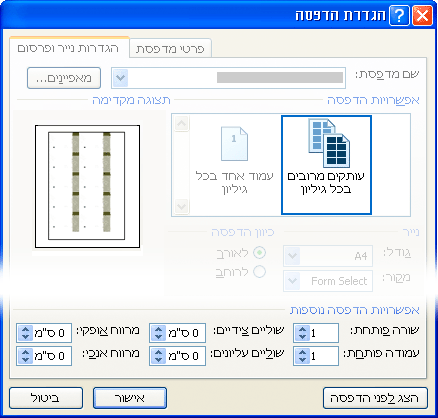
על-ידי התאמת אפשרויות ההדפסה בתיבת הדו ' הדפסה ', באפשרותך לציין היכן בגיליון נייר הפרסום שלך יודפס. לדוגמה, באפשרותך לשנות את הדפסת שתי עמודות ושורה אחת של כרטיסי ביקור (לכלול שני כרטיסי ביקור כולל) לשתי עמודות ושלוש שורות (עבור סך הכל שישה כרטיסי ביקור) על-ידי הגדלת הפער האנכי בין העותקים של הפרסום. לחלופין, באפשרותך להדפיס עמודה אחת וחמש שורות של כרטיסי ביקור (לחמישה כרטיסי ביקור כולל) על-ידי הגדלת הפער האופקי בין העותקים של הפרסום.
התאמת אפשרויות הדפסה
-
צור או פתח פרסום שקטן יותר מגודל הנייר שעליו ברצונך להדפיס, לדוגמה, כרטיס ביקור.
-
לחץ על קובץ >הדפסהולאחר מכן לחץ על הכרטיסיה הגדרות הפרסום והנייר .
-
תחת אפשרויות הדפסה נוספות, הזן את השורה והעמודה שבהן ברצונך להתחיל להדפיס בעמוד
-
שנה את המידות של שוליים צידיים, השוליים העליונים, המרווח האופקיוהמרווח האנכי כך שחלון התצוגה המקדימה יציג את מספר העותקים הרצוי.
עצה: אם ברצונך להדפיס על מוצר של יצרן ספציפי, נסה להדפיס בעמוד ריק תחילה כדי לוודא שהפרסום יודפס במיקום הנכון במוצר.










